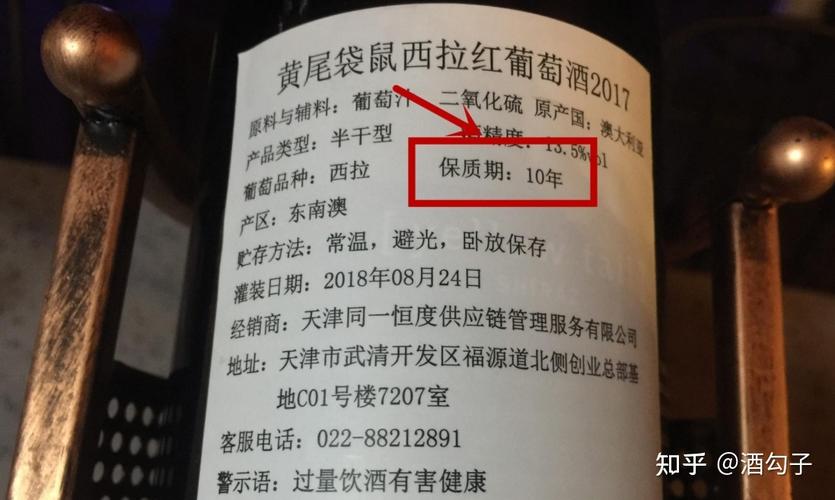PS在處理圖像方面是個專家,簡單的動畫制作也不在話下,比如說給家裡寵物做個動态表情包,或者給孩子做個簡易電子畫冊,PS都是信手拈來,這裡以制作倒計時動畫為例,來看看具體操作步驟吧。

工具/材料:
電腦、photoshopcc2019、素材圖片一張
方法步驟:
1、新建文件,大小500*500像素,點擊”文件-置入嵌入對象“,置入素材圖片,作為倒計時動畫的背景,如下圖所示。

2、在表盤中心位置處輸入數字“5”,設置好顔色與大小,要求醒目清晰。

3、複制文字圖層"T5"4次,然後依次更改每一層的數字,分别改成"4、3、2、1“,操作哪個文字圖層,其它文字圖層都設為不可見,否則會造成文字之間形成幹撓,眼花缭亂的。在更改文字的同時,減小字号及降低不透明度,如下圖所示,按從”5“到”1“,字号遞減,不透明度遞減,這樣做的目的,是為了能呈現出時間正在減少的緊迫感。

4、文字都調整好後,從"T5“圖層開始操作,其它圖層設置為不可見,依次點擊”窗口-時間軸-創建幀動畫”,此時,在打開的時間軸面闆,可以看到”T5“作為第一幀已排在第一位,如下圖所示,點擊“複制所選幀”,關閉"T5"圖層前的小眼睛,同時打開“T4”圖層前的小眼睛,這時,第二幀完成,如法炮制操作其它三個文字圖層。


5、創建好所有幀後,如下圖所示,點擊每幀下面的“選擇幀延遲時間”,給每一幀設置延遲時間,本案例每一幀設置為1秒。“循環選項”設置為“永遠“。到這,就可以看到動畫效果了,第一次制作成功時,滿滿的成就感呢。舉一反三,大家也可以試着做做電子畫冊。

6、最後就是保存文件,這裡需要特别提一筆,按以住的方法存儲是不行的,應點擊”文件-導出-存儲為web所用格式“,如下圖所示,選擇GIF格式文件存儲。好,大功告成!這麼有趣的動畫制作,怎麼能不親自動手做一做?


劃重點:


PS讓生活更精彩!每天學一點PS,輕松學習,快樂工作!歡迎關注、收藏、評論和轉發!!!
,更多精彩资讯请关注tft每日頭條,我们将持续为您更新最新资讯!